Вид сверху вид сбоку: Изображение спереди. Виды изображений
alexxlab | 30.01.2023 | 0 | Разное
Как из 3D сделать 2D в AutoCAD статья от
Проектирование в 3D-пространстве давно уже стало стандартом де-факто практически во всех областях. В отличие от проектирования в 2D-пространстве, когда пользователь работает с плоскими чертежами, трехмерная модель дает возможность наглядно оценить проект, провести расчеты, выполнить визуализацию, автоматически сформировать 2D-документацию и многое другое.
Пользователи AutoCAD имеют полный набор инструментов для 3D-проектирования и оформления 2D-чертежей, в том числе для автоматического формирования плоских чертежей по трехмерным моделям.
Так как из 3D сделать 2D в AutoCAD?
В AutoCAD получить плоское (2D) изображение по трехмерной модели (3D) можно двумя способами: воспользоваться командами формирования ассоциативных видов чертежа или использовать команду создания плоского изображения с модели.
Ассоциативные виды чертежа (Базовый вид)
Этот способ построения 2D-проекций подходит в том случае, если вам необходимо получить плоский чертеж по трехмерной модели с сохранением ассоциативной связи, т. е. чтобы при изменении модели также обновлялись проекции. С помощью этой команды возможно получить стандартные проекции чертежа (вид сверху, вид слева и пр.).
е. чтобы при изменении модели также обновлялись проекции. С помощью этой команды возможно получить стандартные проекции чертежа (вид сверху, вид слева и пр.).
Команда создания видов находится на ленте «Главная» – «Базовый» – «Из пространства модели»
Диалог команды зависит от того, в каком пространстве ее запустить.
Если запустить команду в пространстве модели, то:
- Сначала необходимо указать те тела, для которых будут сформированы проекции. Если есть необходимость построить проекции по всей модели, то выберите опцию «Вся модель».
- Указать лист, на котором будет размещена проекция. Если ввести имя нового листа, то он создастся автоматически.
- После автоматического перехода AutoCAD в пространство указанного листа необходимо определить положение проекционного вида и нажать клавишу Enter.
- После этого можно переместить курсор для построения проекционных видов.
Если запустить команду из пространства листа, то система сразу предложит разместить вид по модели на листе. После подтверждения также можно сформировать и проекционные виды.
После подтверждения также можно сформировать и проекционные виды.
Обратите внимание, что созданные проекционные виды имеют ассоциативную связь с моделью, т.е. при ее изменении чертеж автоматически изменится. Кроме того, графику этих проекций нельзя редактировать привычными способами, виды представляют из себя единые неделимые объекты.
Создание плоских проекций
Быстро получить 2D-проекцию по 3D-модели в AutoCAD можно с помощью команды «ПЛОСКСНИМОК» (_FLATSHOT). Этот вариант идеально подходит в том случае, когда необходимо сформировать единичную проекцию с возможностью ее дальнейшего редактирования, при этом ориентация модели для формирования проекции может быть абсолютно любой.
Для построения проекции выполните следующие действия:
- В пространстве модели сориентируйте 3D-модель. Например, для получения плоской проекции вида сверху расположите модель соответствующим образом.
- Запустите команду «ПЛОСКСНИМОК» (_FLATSHOT).
- В появившемся окне выберите способ формирования проекции: «Вставить в виде нового блока» или «Экспортировать в файл».
 Вариант «Заменить существующий блок». предназначен для обновления уже существующих блоков при изменении модели
Вариант «Заменить существующий блок». предназначен для обновления уже существующих блоков при изменении модели - В разделе «Фоновые линии» установите цвет и тип линий для видимых контуров проекции, в разделе «Погашенные линии» установите видимость и параметры скрытых линий проекции. По умолчанию все линии являются сплошными.
- После нажатия кнопки ОК укажите точку вставки блока, масштабы по осям X и Y и угол поворота.
Полученная проекция будет вставлена в пространство модели в виде обычного блока, который можно переместить в нужное место чертежа, расчленить и доработать при необходимости.
Если в процессе формирования проекции выбрать опцию «Экспортировать в файл», то необходимо указать имя и расположение создаваемого файла. В результате выполнения операции AutoCAD создаст новый файл, в котором будет находиться 2D-проекция, полученная по 3D-модели в виде набора отрезков, окружностей и дуг.
Заключение
Как вы смогли убедиться, в AutoCAD нет никакой проблемы с тем, чтобы 3D-модели сделать 2D-чертеж. Использование ассоциативных видов, построенных по трехмерной модели, позволяет оформить полноценную документацию на изделие и проект, а создание плоских снимков по моделям дает возможность использовать полученные проекции для дальнейшего проектирования.
Использование ассоциативных видов, построенных по трехмерной модели, позволяет оформить полноценную документацию на изделие и проект, а создание плоских снимков по моделям дает возможность использовать полученные проекции для дальнейшего проектирования.
Опубликовано 08 Октября 2017 2017-10-08 13:41:00
Как сделать виды в компасе
В данном уроке речь пойдёт про то, как сделать виды в компасе. Естественно, как построить виды максимально просто и правильно, не теряя время на построения видов вручную.
ВНИЗУ СТРАНИЦЫ ВИДЕО, ЕСЛИ ОСТАНУТСЯ ВОПРОСЫ. Приятного просмотра
Создание любого чертежа в компасе начинается с построения необходимых видов. В тексте данного урока я буду вести речь только о видах, построенных по 3D модели. Первый шаг, который необходимо сделать, это настроить формат листа, о том, как это сделать, я писал в уроке «Рамки в компасе». Дальше нужно построить первый вид/виды нашей модели.
Вставка – вид с модели, далее выбираем стандартные или произвольный. Что это значит? Мне часто задают вопрос, как сделать 3 вида в компасе. Думаю, Вы уже догадались, что под словом «Стандартные», как раз и имеются в виду эти самые 3 вида – вид спереди, вид слева, вид сверху. Но, поскольку 3 вида нужны не так уж и часто, есть кнопка «Произвольный». Предлагаю её нажать, чтобы объяснить дальнейшую логику действий. Следующим шагом программа предложит создать модель с открытой в компасе детали (если на данный момент открыта хоть какая-то 3D модель) или указать путь к модели. Думаю, с этим моментом разберётесь.
Что это значит? Мне часто задают вопрос, как сделать 3 вида в компасе. Думаю, Вы уже догадались, что под словом «Стандартные», как раз и имеются в виду эти самые 3 вида – вид спереди, вид слева, вид сверху. Но, поскольку 3 вида нужны не так уж и часто, есть кнопка «Произвольный». Предлагаю её нажать, чтобы объяснить дальнейшую логику действий. Следующим шагом программа предложит создать модель с открытой в компасе детали (если на данный момент открыта хоть какая-то 3D модель) или указать путь к модели. Думаю, с этим моментом разберётесь.
Выбираем расположение вида на листе, масштаб, и щелкаем левой кнопкой мыши в нужном месте расположения вида. Теперь отвечу на вопрос, как сделать вид сверху в компасе первым способом – на фото выше указано поле, где вписано название вида, если щёлкнуть по треугольнику справа от названия вида «Спереди» и открывшегося списка выбрать «Сверху», то мы получим вид сверху. Это первый способ, которой подходит только в том случаи, когда вид сверху будет единственным или главным видом. Далее по тексту расскажу второй, способ, который применяется гораздо чаще и подходит для любых ситуаций.
Далее по тексту расскажу второй, способ, который применяется гораздо чаще и подходит для любых ситуаций.
Как сделать вид сверху в компасе
Как построить проекционный вид правильным способом, расскажу на примере вида сверху. Для этого активируем раздел «Виды» в боковой панели.
Выбираем проекционный вид. После этого тыкаем указателем в любое место на модели и ведём указатель в место, противоположное нужному виду. То есть, если нам нужен вид сверху, то ведём указатель вниз, если вид слева, то ведём указатель вправо. Иными словами, указателем задаём направление взгляда. На вопрос, как сделать вид слева в компасе, ответ аналогичный – проекционный вид, щелкаем по линии вида, двигаем указатель вправо. Единственное, на что нужно обратить внимание – вид должен быть активным, то есть, выделен синими линиями.
Как сделать разрез вида в компасе
Чтобы сделать разрез вида в компасе, нужно выбрать команду «Местный разрез», на фото выше она обозначена. Тут есть два нюанса: 1) На чертеже должно присутствовать два вида, так как на втором виде нужно будет указать до куда проводить разрез. 2) Нужно задать область сечения. Я обычно это делаю с помощью команды «Сплайн», которая находится в разделе геометрии, и саму область делаю вспомогательными линиями и обязательно замкнутым контуром. Звучит сложно? Смотрите картинку ниже.
2) Нужно задать область сечения. Я обычно это делаю с помощью команды «Сплайн», которая находится в разделе геометрии, и саму область делаю вспомогательными линиями и обязательно замкнутым контуром. Звучит сложно? Смотрите картинку ниже.
Это самый простой способ разреза вида в компасе. Более подробно и интересно, я об разрезах писал в уроке «Разрез на чертеже в компасе», там много интересной информации и тонкостей, которые позволят Вам делать сечения не только деталей, но и сборок.
В данном уроке хотелось бы поднять ещё два вопроса: 1) Как сделать местный вид в компасе, 2) Как в компасе сделать разрыв вида.
Обе этих команды находятся в разделе «Виды», на картинках выше я показывал их точное расположение. В обоих случаях, чтобы успешно выполнить операцию местного вида или разрыва вида в компасе, вид должен быть активным. Для местного вида также требуется замкнутый контур, как и для разреза, который, в данном случаи, я рекомендую делать также сплайном, но стиль линии выбирать для линии обрыва или тонкие. В случае с разрывом вида, программа предложит разорвать вид посередине и сразу предложит границы разрыва, которые можно передвигать.
В случае с разрывом вида, программа предложит разорвать вид посередине и сразу предложит границы разрыва, которые можно передвигать.
Тут же можно задать и угол разрыва, и зазор и тип. Для разрыва вида и для создания местного вида второй вид чертежа не требуется.
На сегодня всё, спасибо за внимание! Пробуйте, задавайте вопросы, смотрите видео ниже!
Q4 Нарисуйте вид спереди, вид сбоку и вид сверху на заданные объекты a A военная палатка b стол c A n…
Перейти к
- Упражнение 10.1
- Упражнение 10.2
- Упражнение 10.
 3
3
- Рациональное число
- Линейные уравнения с одной переменной
- Практическая геометрия
- Обработка данных
- Квадраты и квадратные корни
- Кубы и кубические корни
- Сравнение количеств
- Алгебраические выражения и тождества
- Визуализация твердых фигур
- Измерение
- Показатели и силы
- Прямые и обратные пропорции
- Факторизация
- Введение в графики
- Игра с числами
Главная >
Решения НЦЭРТ
Класс 8
Математика
>
Глава 10. Визуализация объемных фигур
>
Упражнение 10.1
>
Вопрос 1
Визуализация объемных фигур
>
Упражнение 10.1
>
Вопрос 1
Вопрос 1 Упражнение 10.1
Q4. Нарисуйте вид спереди, вид сбоку и вид сверху данных объектов.
(a) Военная палатка
(b) a Таблица
(c) Гайка
(D) A Hexagonal Block
(E) DICE
(F) A Solid
Ответ:
(F) A Solid
:
(F) A Solid
:
(F) A Solid
:
(F)
.
Решение 4:
(a)
(b)
(c)
(d)
(e)
(f)
Связанные вопросы
Q1)Для каждого из заданных твердых тел даны два вида. Подберите для каждого твердого тела соответствующий топ и…
Для каждого из заданных тел даны два вида. Подберите для каждого твердого тела соответствующую вершину и. ..
..
Q2) Для каждого из заданных тел даны три вида. Определите для каждого твердого тела соответствующий…
Для каждого из заданных тел даны три вида. Определить для каждого твердого тела соответствующее…
Для каждого данного твердого тела определите вид сверху, вид спереди и вид сбоку.
Q3) Для каждого данного твердого тела определите вид сверху, вид спереди и вид сбоку.
Фейсбук WhatsApp
Копировать ссылку
Было ли это полезно?
Упражнения
Упражнение 10. 1
1
Упражнение 10.2
Упражнение 10.3
ГлавыРациональные номера
Линейные уравнения в одной переменной
Понимание квадратов
Практическая геометрия
.
Практическая геометрия
. и кубические корни
Сравнение величин
Алгебраические выражения и тождества
Визуализация объемных фигур
Измерение
Экспоненты и степени
Прямые и обратные пропорции
Факторизация
Игра с числами 3 9000
Курсы
Быстрые ссылки
Условия и политика
Условия и политика
2022 © Quality Tutorials Pvt Ltd Все права защищены
Машиностроение — вид сверху, вид спереди, вид слева и вид справа
спросил
Изменено 5 лет, 5 месяцев назад
Просмотрено 49 тысяч раз
$\begingroup$
Мне нужно нарисовать вид спереди, сверху, слева и справа на данные твердые объекты без их масштабирования, т. е. от руки. Я очень новичок в этих рисунках. Поэтому я не понимаю, как данный твердый объект разбивается на вид сверху, слева, справа и спереди. Поэтому, пожалуйста, объясните все основы того, как разбить фигуру на части инженерного чертежа, с несколькими примерами (без масштабирования).
е. от руки. Я очень новичок в этих рисунках. Поэтому я не понимаю, как данный твердый объект разбивается на вид сверху, слева, справа и спереди. Поэтому, пожалуйста, объясните все основы того, как разбить фигуру на части инженерного чертежа, с несколькими примерами (без масштабирования).
- машиностроение
- гражданское строительство
- чертежи
- технические чертежи
$\endgroup$
$\begingroup$
Когда вам нужно нарисовать объект, вы должны следовать некоторым простым правилам, чтобы объяснить свой рисунок, чтобы любой мог легко его понять.
Ниже приведены 2 примера поясняющих рисунков.
Пример 1 Пример 2Надеюсь, это поможет!
$\endgroup$
6
$\begingroup$
Говоря языком инженерных чертежей, существует два метода создания проекций объекта. Проекции первого угла и проекции третьего угла. Эти проекции разработаны на основе предположения о том, как объект концептуально рассматривается в системе квадрантов.
Проекции первого угла и проекции третьего угла. Эти проекции разработаны на основе предположения о том, как объект концептуально рассматривается в системе квадрантов.
В проекции первого угла мы помещаем наш объект в первый квадрант. (см. рисунок выше). Это означает, что вертикальная плоскость находится позади объект, а горизонтальная плоскость находится под объектом.
В проекции под третьим углом Объект помещается в третий квадрант. Это означает, что вертикальная плоскость находится перед объектом, а Горизонтальная плоскость находится над объектом.
Эти изменения положения представлений являются единственным отличием между проекционными методами.
(Источник)
В общем, визуализируйте объект, рассматриваемый с этих разных плоскостей. Фронтальная плоскость дает вам вид сбоку. Горизонтальная плоскость дает вам вид сверху или снизу (в зависимости от угла проекции).
Визуализация — это ключ к тому, чтобы стать хорошим специалистом в CAD-чертежах, 3D-моделировании и т.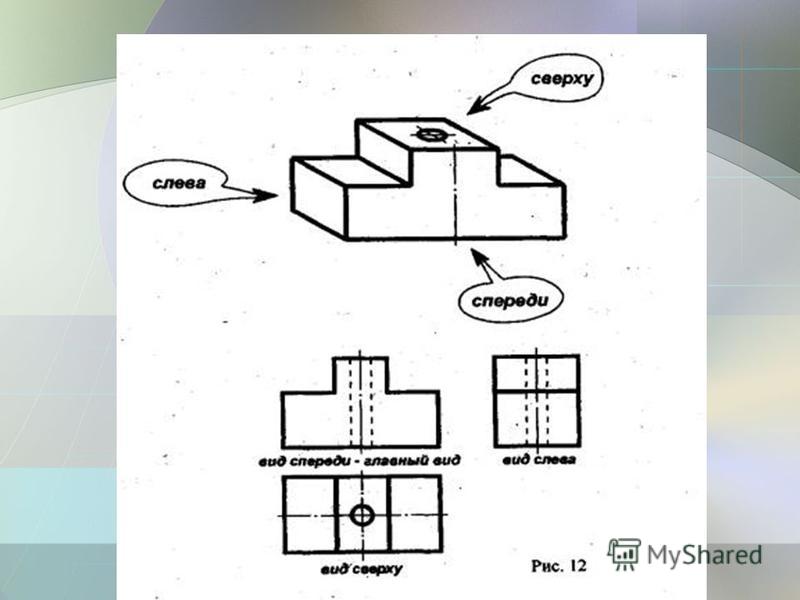


 Вариант «Заменить существующий блок». предназначен для обновления уже существующих блоков при изменении модели
Вариант «Заменить существующий блок». предназначен для обновления уже существующих блоков при изменении модели 3
3